
win11卸载软件在哪里
方法一:
1、在桌面上打开计算机。
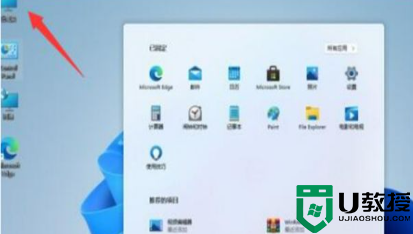
2、找到并点击“卸载或更改程序”选项。
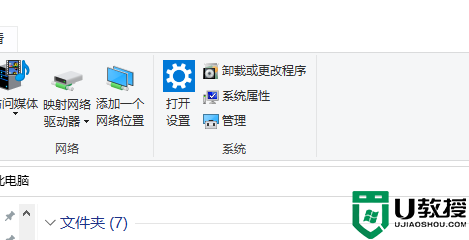
3、选择要卸载的软件,并点击旁边的“卸载”按钮。
4、最后点击“卸载”,即可彻底卸载所有资源信息。
方法二:
1、首先,我们在Win11系统桌面上点击开始图标,然后选择“设置”选项。
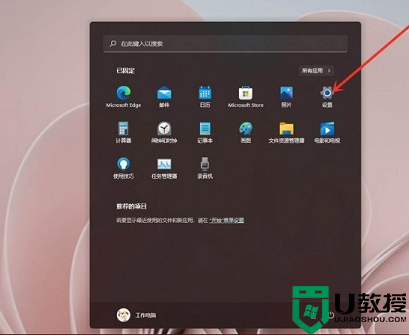
2、在Win11的设置界面中,点击左侧的“应用”,并选择右侧的“应用和功能”。
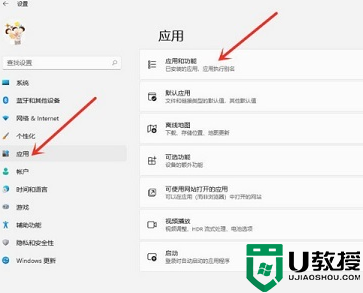
3、在“应用和功能”页面中,浏览应用列表,找到需要卸载的程序,并点击右侧的三个点。
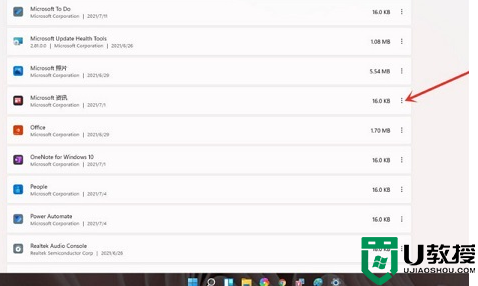
4、在弹出的下拉菜单中选择“卸载”选项。
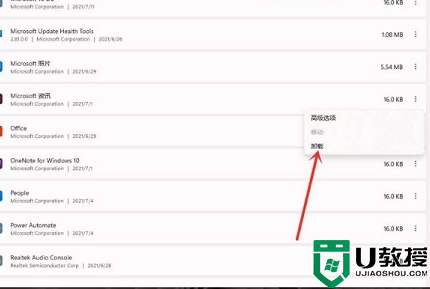
5、最后,在卸载确认界面点击卸载按钮,即可将应用完全卸载。
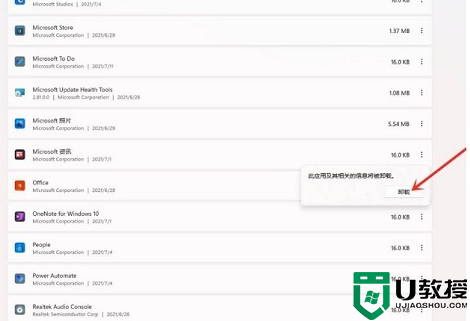
方法三:
1. 首先,右键点击任务栏上的【Windows开始徽标】,在弹出的右键菜单中选择【设置】。
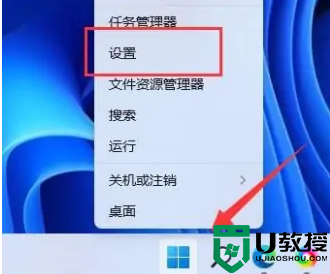
2. 进入Windows设置窗口后,点击左侧边栏的【应用】,再在右侧点击【应用和功能】。
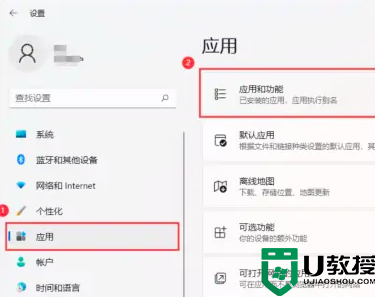
3. 在应用和功能页面中,找到需要卸载的软件,在其右侧点击【?】,然后选择【卸载】即可执行卸载操作。
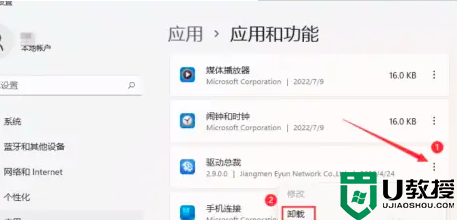
以上就是小编为大家整理的有关于win11如何卸载电脑上的软件的操作流程分享。

